البدء في استخدام نظام تتبع المشكلات ريدمين
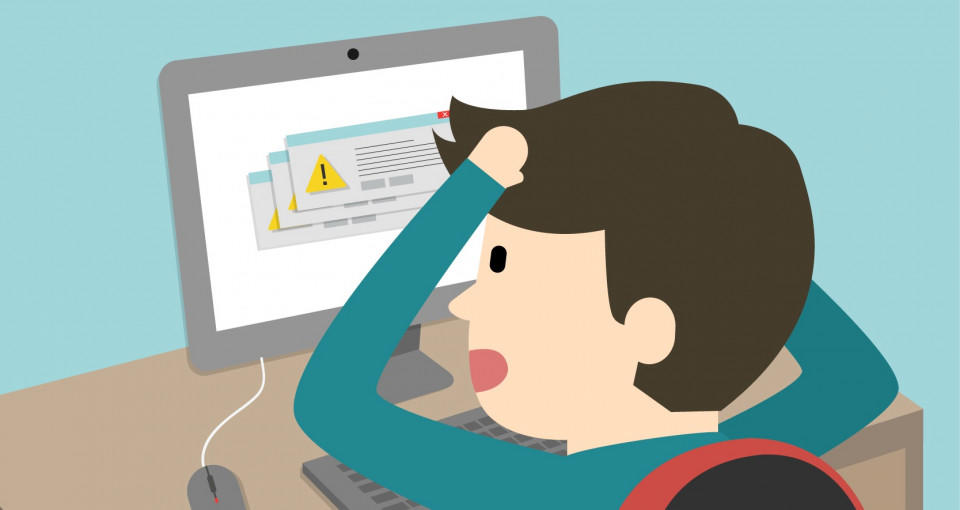
Spårare
قد تتساءل عما هي المتتبعات؟ المتتبعون هم الطريقة التي تستخدمها لتقسيم المشاكل الخاصة بك إلى أنواع مخدمها لتقسيم المشاكل الخاصة بك إلى أنواع مختواي الف ميزة والخلل أو العيب.
بالنسبة لكل متتبع، يمكنك تحديد:
- الاسم (في المثال أدناه هو "Bug")
- إذا كان يجب عرض المشاكل المرتبطة بالمتتبع على خريطة الطريق
- الحالة الافتراضية (هذه هي حالة المشكلة التي تطبقها افتراضيًا على الشاكل الجد)ي
- الحقول المخصصة والقياسية المتاحة للمتتبع
- نوع مختلف من سير العمل.
عند إنشاء متتبع جديد، ستحتاج إلى تحديد سير عمله (كما يمكنك ملاحوظد كما يمكنك ملاحوظد ستخدامه بشكل صحيح. (يمك ن سر عمل المتع الحالي عن إاء متع ج. ي قائمة الإاط 'ن سر العمل من' على الشاشة الت قرأ 'متع ج').
حالة المشكلة
يمكنك حذف وإضافة حالات المشكلة بحرية. تحتوي كل حالة على هذه الخيارات القابلة للتكوين:
- المشكلة مغلقة: يحدد هذا أن المشكلة تعتبر مغلقة (يمكن أن تعتبر أكثر من حالة واحدق غ
- تحديث نسبة الانتهاء للمشكلة: يمكنك الاستفادة من هذا الأمر فقط إذا كانت الخيار "حساب نسبة الانتهاة الانتهاء للمشكاد الانتهاء للمشكاد ق مضبوطة مسبقًا على "استخدام حالة المشكلة". عند التنفيذ, سيقوم بتعيين جميع حالات المشكلة على القيم الموضحة في إعداد "نسل" حالات المشكلة على القيم الموضحة في إعداد "نسل" عند التنفيذ.
- نسبة الانتهاء: يمكنك الاستفادة من هذا الخيار فقط إذا كان الخيار "حساب نسبة الانتهاء للمشكل" دياة للمشكل ق مضبوطًا مسبقًا على "استخدام حالة المشكلة". عند تعيين الخيار، يتم تحديث نسبة الانتهاء للمشكلة تلقائيًا بناءً بناءة بلى الد إدخال نسبة الانتهاء يدويًا لكل مشكلة. إذا تركته فارغًا، فلن يتغير % الانتهاء عند تعديل مشكلة إلى هذه الحالة.
سير العمل
أذونات الحقول
في علامة تبويب أذونات الحقول، يمكنك تعيين أذونات حصرية لحقل في حالة معية . يمكنك اختيار بين السمات المطلوبة والقراءة فقط أو تركه فارغًا. إذا قمت بتعيين الحقل كقراءة فقط, فسيختفي في قسم التحرير, ولن يتمكن الندور.
سير العمل في Easy Redmine
انتقالات الحالة
يتيح لك سير العمل تحديد انتقالات الحالة التي يحق لأعضاء فريق المشروع العديد ؉ كل وفقًا لنوعها.
في شاشة إعداد سير العمل، اختر المتتبع والدور الذي ترغب في تعديل سير العمل، اختر المتتبع والدور الذي ترغب في تعديل سير العمل حيطسير العٺل '. تتيح الشاشة لك اختيار الانتقالات المعتمدة للمتتبع المحدد والدور. تعرض العمود الذي يقرأ "الحالة الحالية" حالة المشكلة الأولية.
في المثال المذكور أعلاه، يمكن لدور المطور أن يعطي مشكلة بحالة جديدة حالة مدة حالة مد. أولئك الذين لديهم حالة محددة يمكنهم الحصول على حال

الترقية النهائية لـ Redmine؟ سهلة.
احصل على جميع الأدوات القوية للتخطيط والإدارة والتحكم المثالي في مشروع واحكم المثالي في مشروع واحد.
